¶ 一、说明
- 请优先将您的飞达控制器和电动飞达的固件升级为最新。请详看升级固件章节。
- 由于所有出厂的电动飞达的ID均为0,需要您将每一位新飞达的ID修改为 非零且唯一 的数字。
¶ 二、飞达本体的拨档开关
该枚开关在向上拨动或向下拨动,松手后,可自复位,停留在中间位置。
当停留在中间时,向内按压,便是确认键。

操作和功能如下:
| 操作 | 对应功能 |
| 向上拨动一次后松手 | 飞达向前推送一枚元件 |
| 向下拨动一次后松手 | 飞达向后回退一枚元件 |
| 拨动至向上或向下后,不松手 | 飞达向前快速送料或快速后退,松手自复位后,动作停止 |
| 按一次确认键 | 选中功能:一般用在配置新飞达时,选中某个飞达作为0号飞达,使其进入在线可配置的状态,此时飞达指示灯蓝色常亮,再按一次确认键后,退出选中状态。 |
| 长按确认键 | 仅在飞达出现故障,作为故障确认和复位用途。故障时飞达指示灯为红色闪烁。 |
¶ 三、飞达控制器的旋钮按键
该旋钮带有确认键功能,如下图所示,向内按压即为确认操作。

旋钮操作和功能如下:
| 操作 | 对应功能 |
| 上下旋转 | 飞达ID的增减;设置菜单的选择 |
| 主界面时 按一次确认键 | 进入当前ID飞达的设置界面 |
| 设置界面 按一次确认键 | 进入子菜单;确认及应用某一项的修改 |
| 设置界面 长按确认键 | 从子菜单返回设置界面;从设置界面退出至主界面(非保存式退出) |
| 长按确认键的同时给贴片机上电 | 进入升级界面,此时电脑中会多出一个U盘,用于放置升级固件 |
¶ 四、飞达控制器的设置界面
旋转飞达控制器的旋钮,切换至需要进行配置的飞达ID,向内按压一次飞达控制器的确认按钮,进入该ID飞达的设置界面,共计有7个选项菜单。
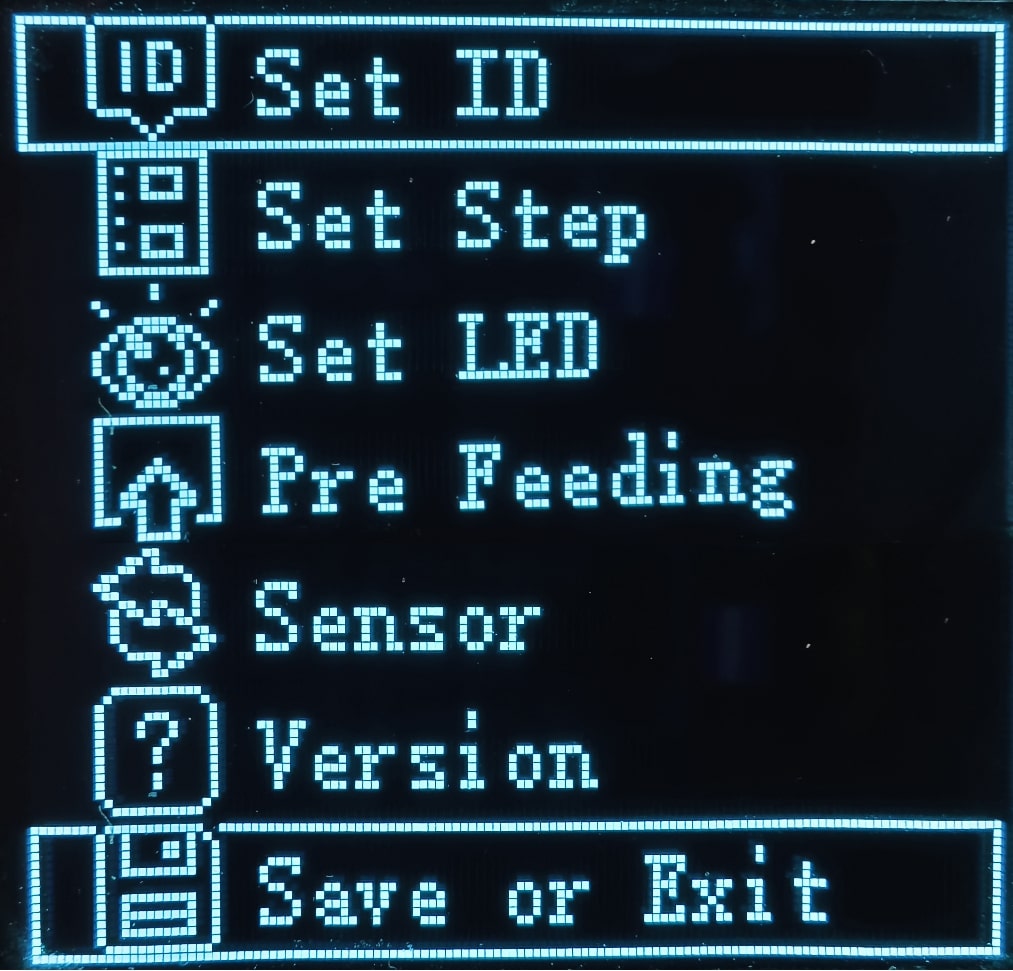
各菜单功能介绍:
| Set ID | 更改飞达的ID。每位飞达的ID请保持非零且唯一。(备注2) |
| Set Step | 选择飞达每一次的送料距离,也就是两个相邻元件之间的间距。 |
| Set LED |
更改飞达指示灯的颜色。共计有7种颜色可选: Red-红;Green-绿;Blue-蓝;Yellow-黄;Cyan-青;Purple-紫;White-白 |
| Pre Feeding | 提前送料。(备注3) |
| Sensor | 微调元件在飞达取料窗口的前后位置。 |
| Version | 显示固件版本信息。 |
| Save or Exit |
完成所有设定之后,务必进入该选项,选择Save进行配置保存。 选择Save:保存后,退出至主界面。 选择Exit:非保存式退出 ,在飞达控制器断电后,所有的修改将会丢失。 |
¶ 五、如何修改ID
下面以新飞达为例,介绍修改ID的操作过程。新飞达的出厂ID均为 0 。
¶ 步骤1
将所有的新飞达全部装入通讯条横梁,然后给贴片机上电。此时,所有新飞达的指示灯为红蓝两色交替快闪,并且,飞达控制器ID区域的数字0闪烁。
¶ 步骤2
挑选一位飞达,按压一次飞达确认键。 此时,该飞达的指示灯转为蓝色常亮,飞达控制器ID区域的数字0停止闪烁,Feeders的在线数量+1。至此,该飞达作为ID=0,进入在线可配置的状态。
¶ 步骤3
将飞达控制器ID区域的数字选择或保持为0,然后向内按压一次飞达控制器的确认键。进入设置界面,滚轮选择 Set ID 项,再按压一次飞达控制器确认键,进入二级子菜单。(下图示)注意左下角的Current!标记,表明当前的ID=0。
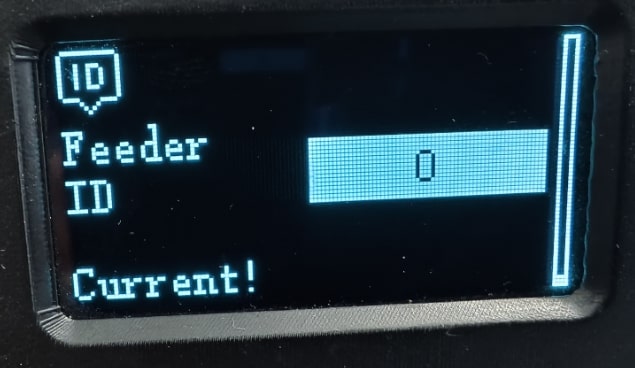
¶ 步骤4
旋转飞达控制器滚轮,将ID更改至您期望的数字后(例如更改为11),再向内按压一次飞达控制器的确认键,对刚才的修改进行确认,此时左下角再次显示Current!(下图示)。如果旋转至某个数字,左下角显示Used,则表示该ID号已被占用。
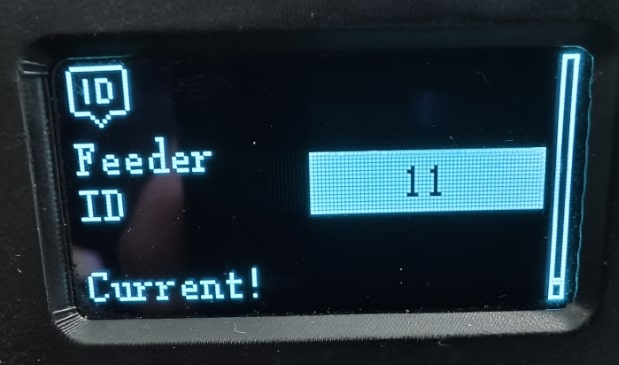
¶ 步骤5
至此该飞达的ID已由0修改至11,向内长按飞达控制器确认键,返回至设置界面。备注①
¶ 步骤6
这一步特别重要。
进入 Save or Exit 选项:
选择Save,保存后退出至主界面。
如果选择Exit,为放弃修改。当飞达断电后,刚才所有的修改均会失效。
¶ 步骤7
重复步骤2~6,依次对剩余的新飞达进行逐一修改。直至结束。 备注②
¶ 六、补充信息
备注①:
修改完ID后在Save之前,还可以对其他选项进行修改。按键操作与修改ID一致。
- Set LED可以对飞达的指示灯颜色进行修改。
- Set Step和Sensor这两个选项,需要实际装入编带后,再做检查、修改或微调。
- Pre Feeding,为提前送料功能项,建议您保持默认的Disable,后面教程会说明此功能。
备注②:
ID修改完成后,建议您记录当前飞达的ID号码,使用标签贴在飞达上。
当旋转飞达控制器的滚轮切换ID时,当前ID的所对应飞达的指示灯,将会由暗淡的慢闪变为高亮,以示选择。